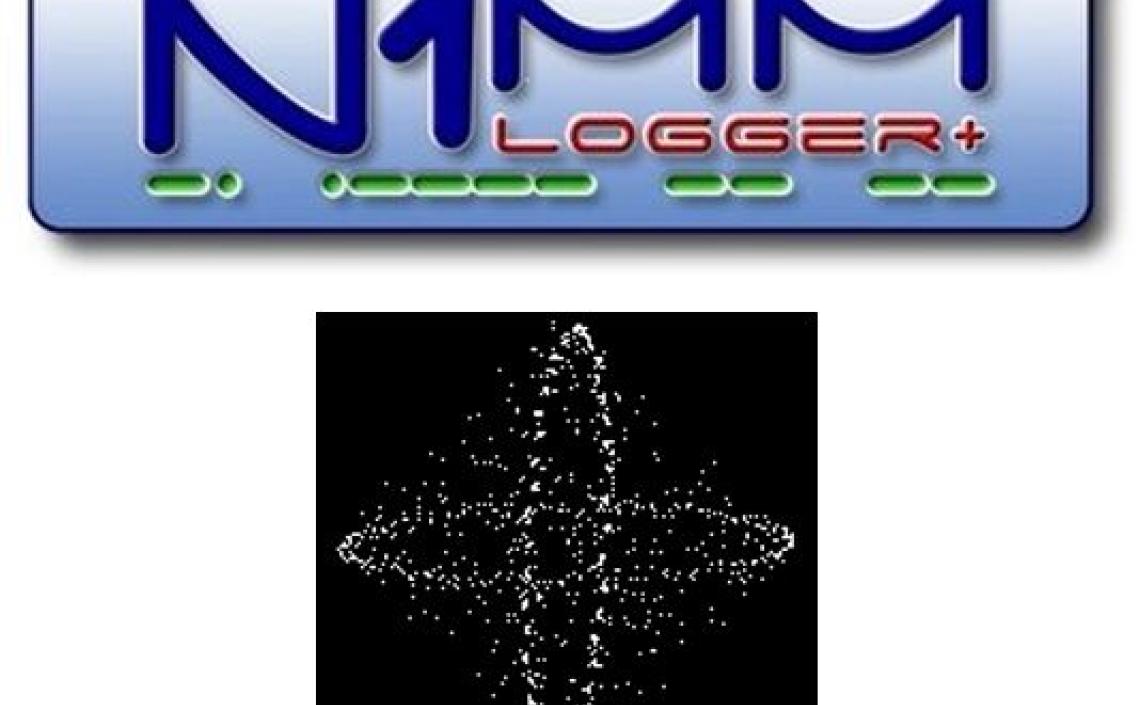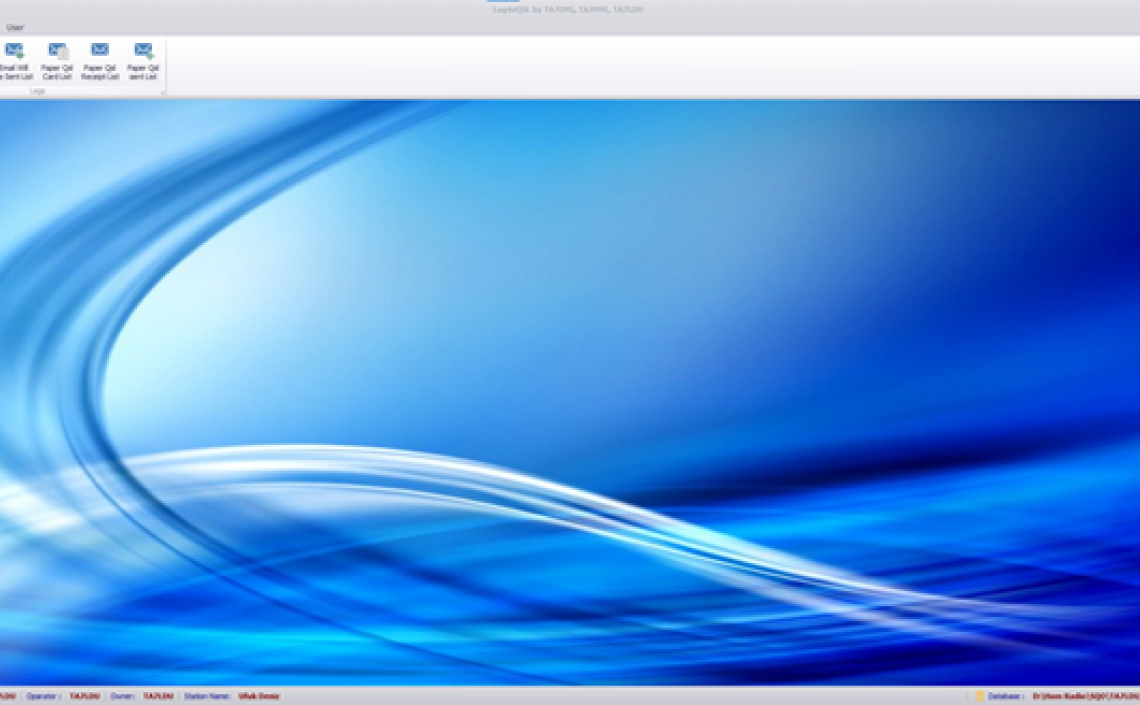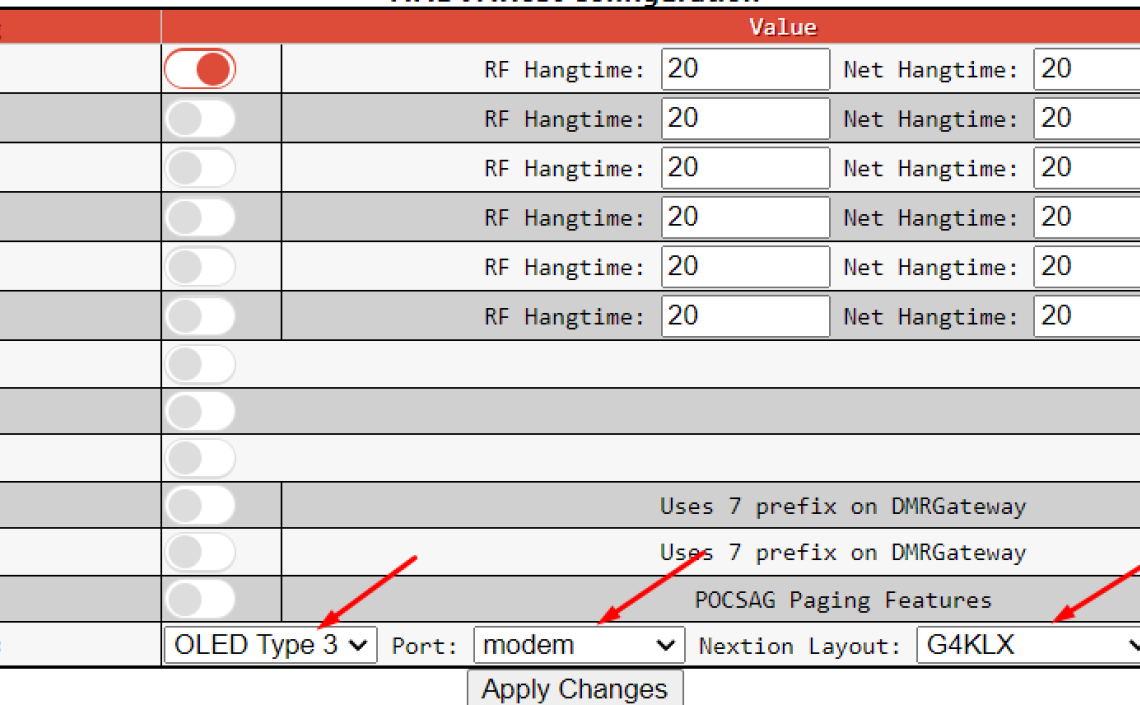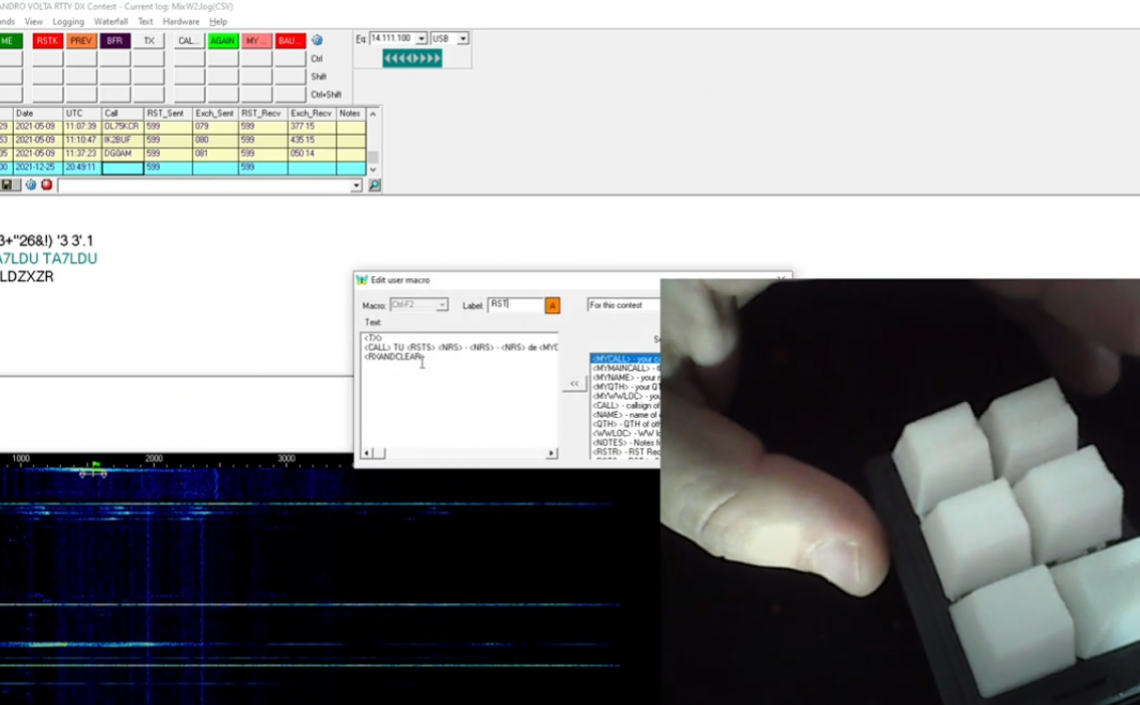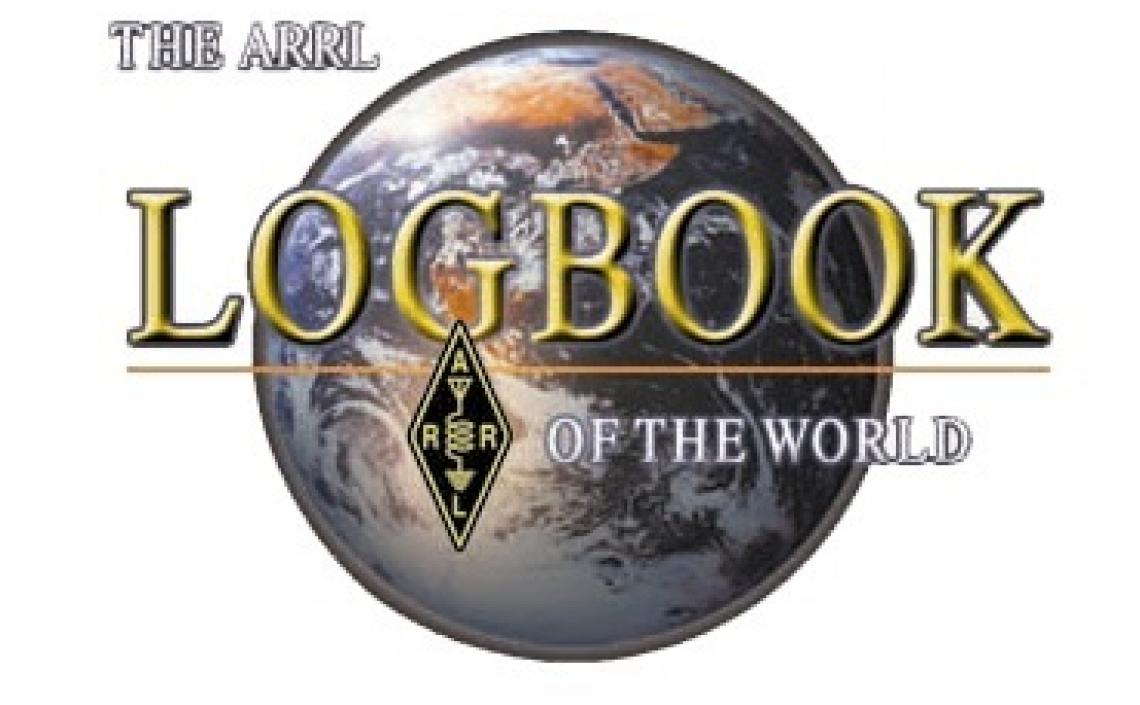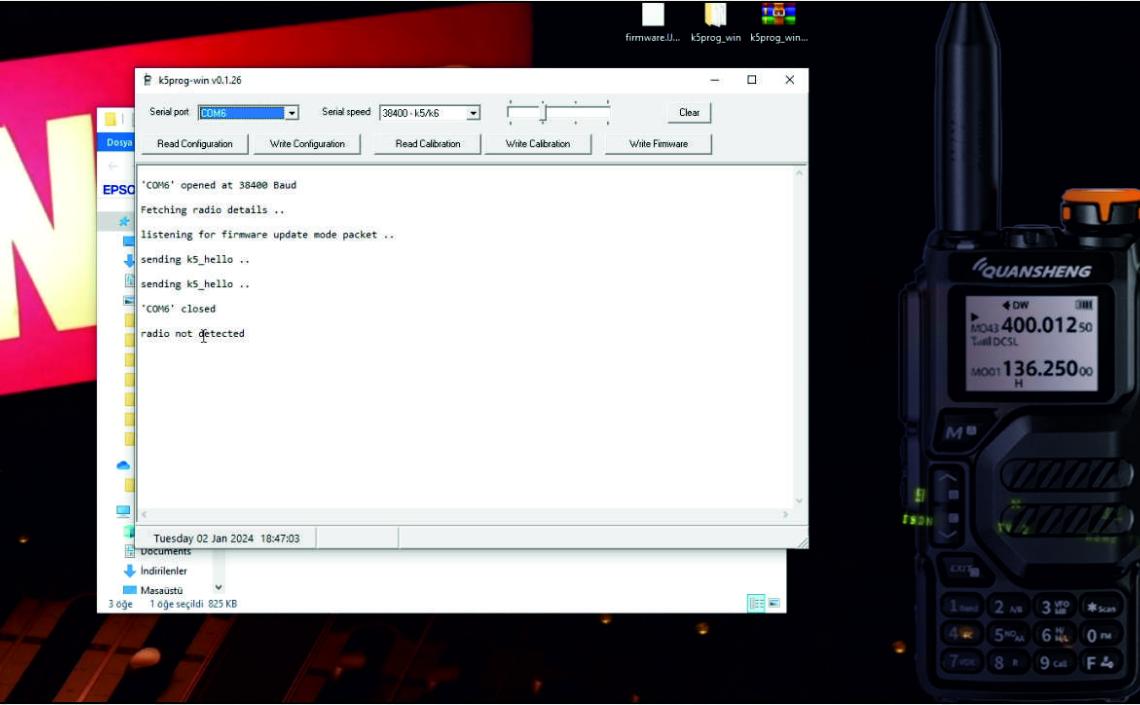Log4eQSL İlk Çalıştırma
Evet. Ön hazırlıklarımızı tamamlamış olduğumuza göre, artık Log4QSL uygulamamızı yapılandırmaya başlayabiliriz.
Uygulamamızı ilk kez çalıştırmak istediğimizde bizi Database seçme ekranı karşılamaktadır.
"Open" butonuna tıklayarak Log4OM databaseimizi seçip "Save" butonu ile kayıt ediyoruz.
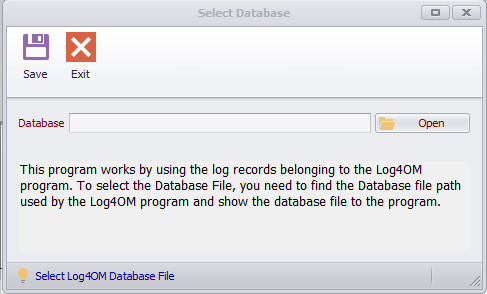
Log4OM databaseinizin yerini bilmiyor iseniz, programı açarak sırasıyla; Settings > Program Configuration adımlarına ilerleyin.
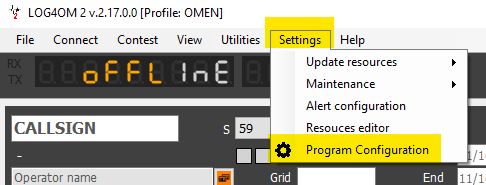
Sol tarafta bulunan ağaç menü içerisinde "Database" sekmesine gelin. Sağ tarafta database dosyanızın yolunu ve adını göreceksiniz.
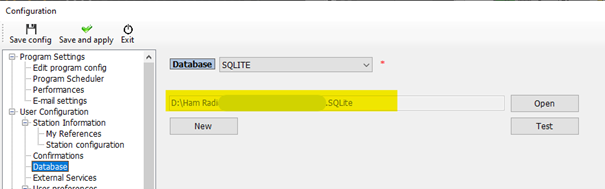
Database seçme işleminden sonra artık uygulamamızın arayüzü bizi karşılamaktadır.
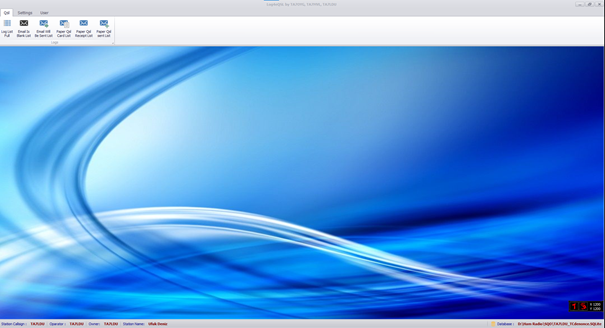
Programın sol alt köşesinde bulunan bilgiler de yine Lod4OM Programından gelmektedir. Bu bilgileri zaten Log4Om programını kurarken giriyoruz.

Daha sonradan değişiklik yapmak için yine sırasıyla; Settings > Program Configuration adımlarına ilerleyin.
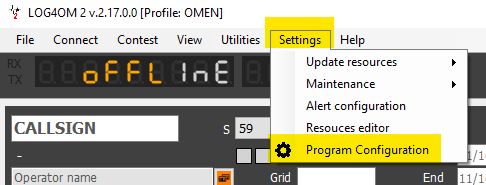
Sol tarafta bulunan ağaç menü içerisinde "Station Information" sekmesine gelin. Gerekli tüm düzenlemeleri bu alandan yapabilirsiniz.
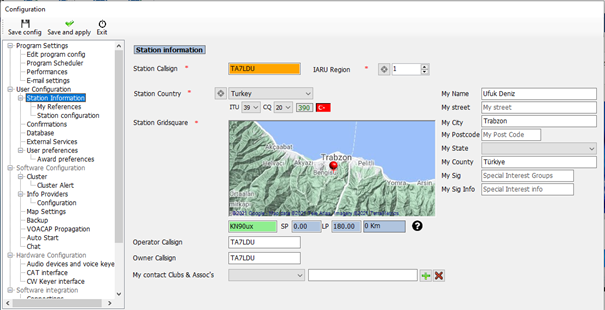
Önemli Bilgilendirme : Bu alandaki bilgiler Log4OM'da kaydedilen QSO lara otomatik olarak yazılır ve Log4eQSL uygulamamaız bu QSOlardaki bilgilere göre QSL kart oluşturur. Yani bu alanda yapacağınız değişiklikler, değişiklikten sonraki QSO kayıtlarını etkiler, tüm kayıtları değil.
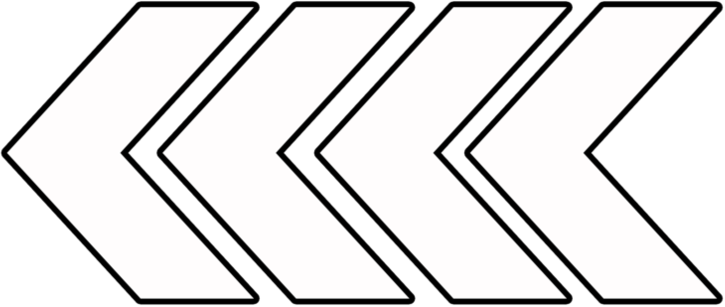 4. Gmail Uygulama Şifresi Oluşturma 6. Log4eQSL QSL Kart Görseli Yükleme
4. Gmail Uygulama Şifresi Oluşturma 6. Log4eQSL QSL Kart Görseli Yükleme 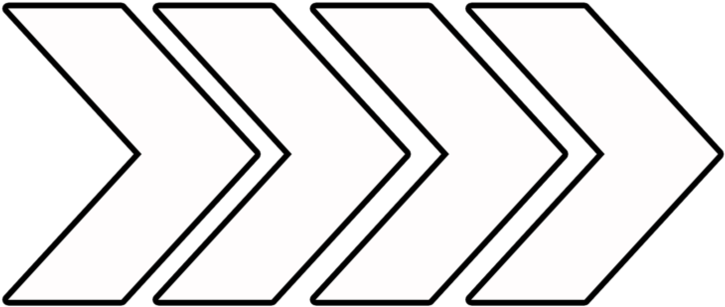
Diğer Projeler
Bu sayfaya Radyo Amatör Belgesi olan kişiler üye olabilir. Buradakai bilgiler herkese açık olarak yayınlanır.
Bilgi paylaştıkça çoğalır.